Windows 10 ist durch Verzeichnisse (auch Ordner genannt) organisiert, mit denen eine bessere Verwaltung des systemeigenen Inhalts sowie der Benutzerelemente angestrebt wird. Diese Verzeichnisse können eindeutig sein oder Unterverzeichnisse enthalten. Ein Verzeichnis kann beispielsweise Windows und ein System32-Unterverzeichnis im folgenden Pfad sein: C: Windows System32. Aus dem vom System standardmäßig erstellten Stammverzeichnisbaum können wir einen benutzerdefinierten Ordner mit diesen eigenen Ordnern und Dateien in der von jedem gewünschten Reihenfolge erstellen. Das Wechseln von einem Verzeichnis in ein anderes ist eine fast unabdingbare Aufgabe, wenn wir in unserem System navigieren. Das Ausführen von Befehlen ist wesentlich komfortabler.
Nun ist es grafisch leicht, diese Verteilung zu verstehen , aber wenn wir die Eingabeaufforderung verwenden, kann das Thema komplexer sein, da Befehle zum Wechseln zwischen Verzeichnissen oder zum Visualisieren des Inhalts von Verzeichnissen erforderlich sind, wenn dies eine Befürchtung ist Ihre (die Behandlung der Eingabeaufforderung).
TechnoWikis ist hier, um Ihnen auf einfache Weise zu erklären, wie Sie Verzeichnisse in Windows 10 ändern und so die Möglichkeit haben, dort mehr zu arbeiten.
Denken Sie daran, unseren YouTube-Kanal zu abonnieren, um auf dem Laufenden zu bleiben! ABONNIEREN
So ändern Sie Verzeichnisse in Windows 10 mithilfe der Eingabeaufforderung (CMD)
Der erste Schritt besteht darin, mit einer der folgenden Optionen auf die Eingabeaufforderung zuzugreifen:
Sobald wir auf die Konsole zugreifen, führen wir den folgenden Befehl aus, um die verfügbaren Verzeichnisse dort aufzulisten:
zu sagen
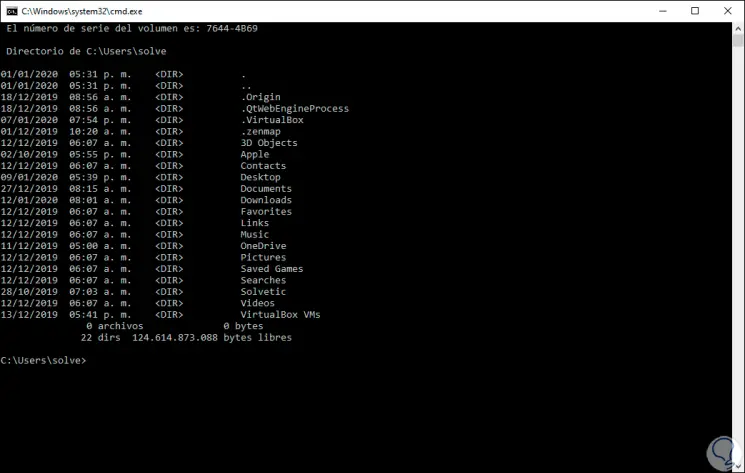
Um auf eines der verfügbaren Verzeichnisse zuzugreifen, verwenden wir den Befehl “cd” (change directory), gefolgt vom Namen des Verzeichnisses. Wenn wir beispielsweise auf das Verzeichnis “TechnoWikis” zugreifen, führen wir Folgendes aus:
cd TechnoWikis
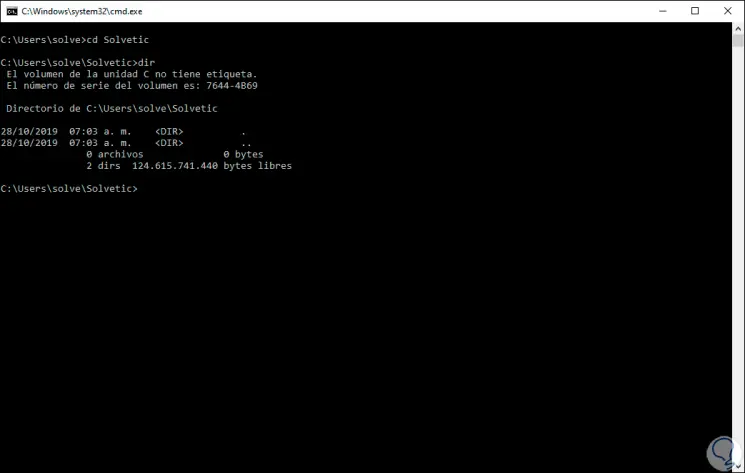
Um zum Ausgangsverzeichnis zurückzukehren, müssen wir Folgendes ausführen:
cd /
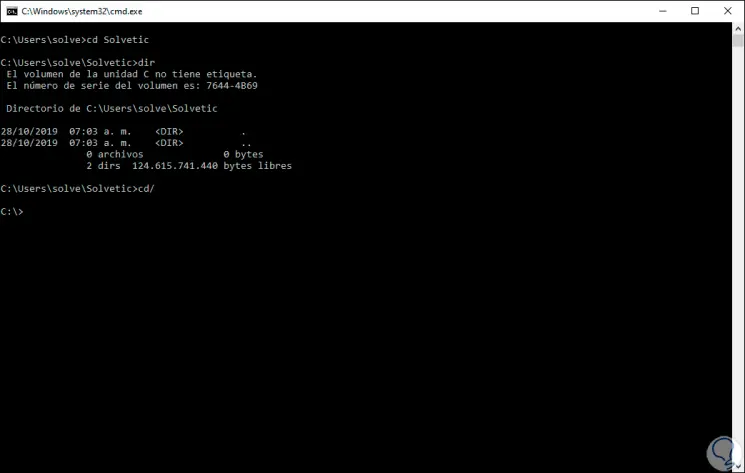
Schließlich ist es normal, dass unsere Festplatte in verschiedene Einheiten (C, D, E usw.) unterteilt ist. Um zu einer dieser Partitionen zu wechseln, müssen wir nur den Buchstaben ausführen, gefolgt von zwei Punkten wie diesem:
D:
Dies gibt uns Zugriff auf Laufwerk D und dort können wir mithilfe von DIR die auf diesem Laufwerk verfügbaren Verzeichnisse auflisten: 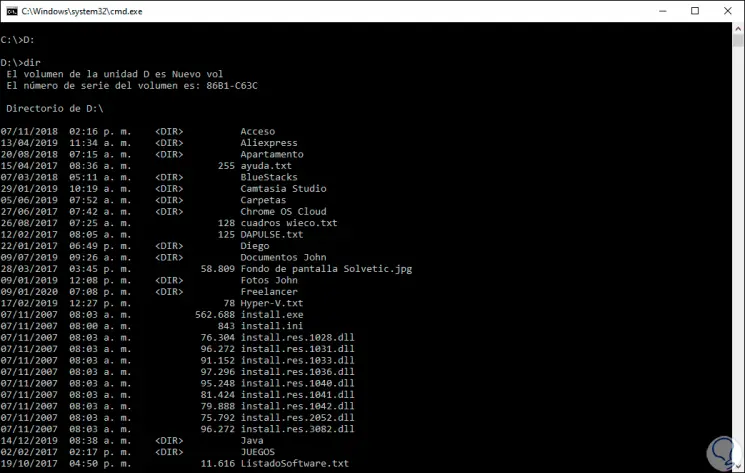
So haben Sie einfache Schritte, um Verzeichnisse in Windows 10 zu ändern und bei Bedarf zu bearbeiten.